VIDEO はじめに
このレッスンでは、DHT11センサモジュールを使ってマイクロビットと連動させ、I2C 1602 LCDスクリーンにリアルタイムの値を表示する方法を紹介します。
次のパーツが必要になります。
1x micro:bit1x マイクロB USBケーブル
1x micro bitブレクアウト (ヘッダー付き)
1x ブレッドボード
5x ジャンパー・ワイヤー
1x DHT11センサモジュール
1x I2C 1602 LCD
配線
DHT11をマイクロビット・ブレイクアウトに以下のように接続します。
Micro bit Breakout DHT11 sensor
3.3v
VCC
P8
DATA
GND
Ground
I2C 1602 LCDを以下のようにブレイクアウト・ボードに接続します。
Micro bit Breakout LCD1602
5V
VCC
GND
GND
P19/SCL
SCL
P20/SDA
SDA
スクリプトの実行
コードの作成に慣れていない方でも安心してください。まず、このリンク https://makecode.microbit.org/reference を入力して、マイクロビットブロックのリファレンスを取得します。
以下のコードをコピー&ペーストするか、エディタウィンドウの右上にあるオープンアイコンをクリックして自分のMake Codeエディタに再作成してください。また、コードウィンドウの右下にあるダウンロードボタンをクリックして、このサンプルをダウンロードすることもできます。
https://makecode.microbit.org/_Lc0AzqY2pabh
ここでは、このデバイスのI2Cアドレスが「0x27」なので、アドレスバーに「39」と入力します。
このディスプレイでのmicro oython使用方法については、https://github.com/shaoziyang/microbit-lib/tree/master/lcd/I2C_LCD1602。をダウンロード
結果
このコードをマイクロビットにダウンロードした後、USBラインを引き抜き、拡張ボードにUSBラインを挿入すると、LCDスクリーンに「OSYOO DHT 11」と表示され、LCDにリアルタイムの湿度と温度データが表示されます。
注意
画面が明るくない場合は、配線を確認してください。画面は明るいが、上記の結果が表示されない場合は、I2Cアドレスを確認してください。
参考リンク
マイクロビット学習:I2C 1602LCD を使う 表示: https://osoyoo.com/2018/09/19/micro-bit-lesson-using-the-i2c-lcd-1602-display/
マイクロビット学習:乾湿度DHT11センサーを使うセンサー: https://osoyoo.com/2018/09/18/micro-bit-lesson-using-the-dht11-sensor/












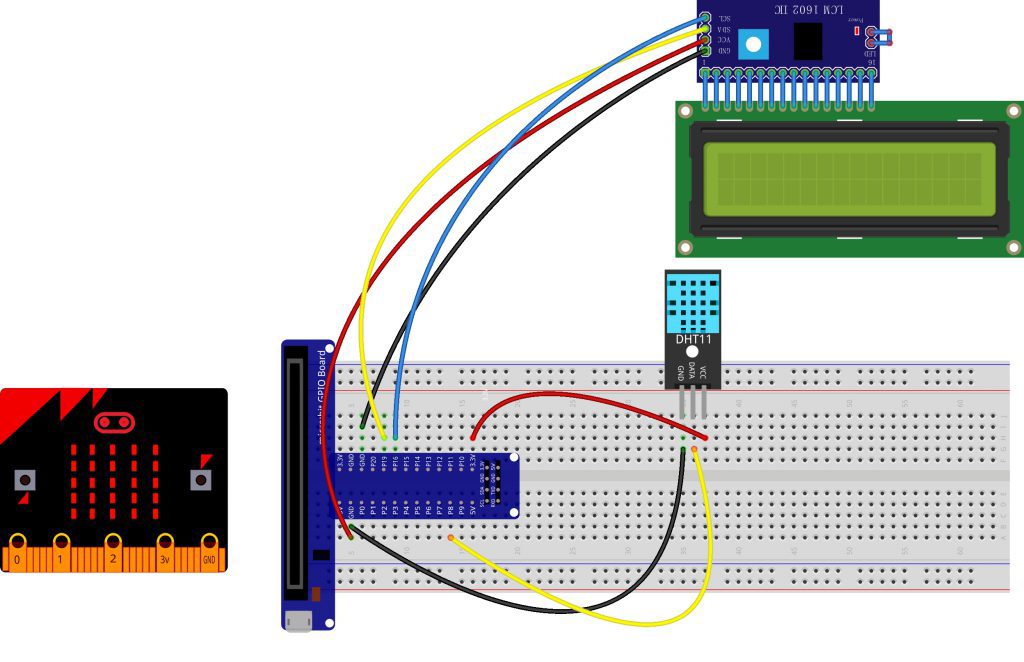
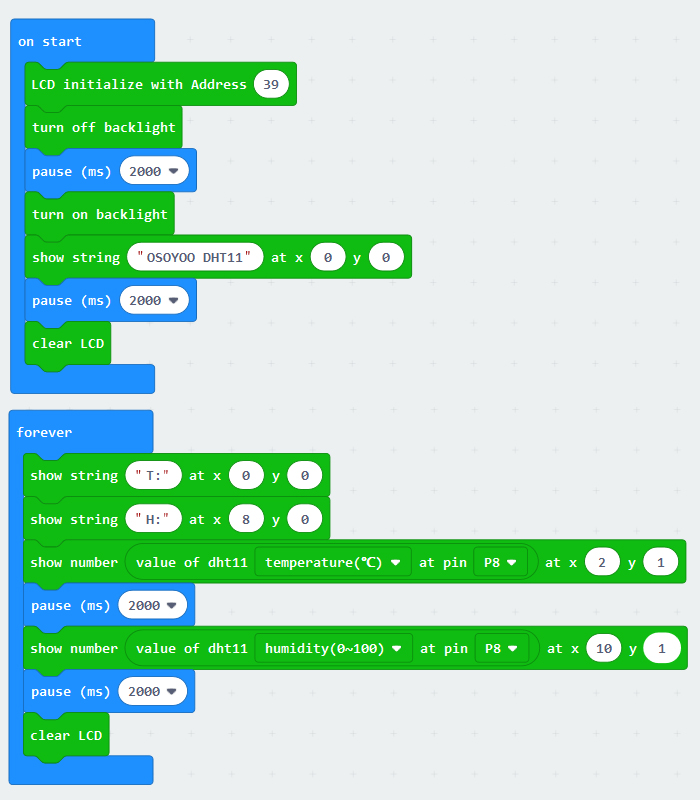
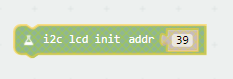
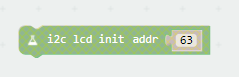
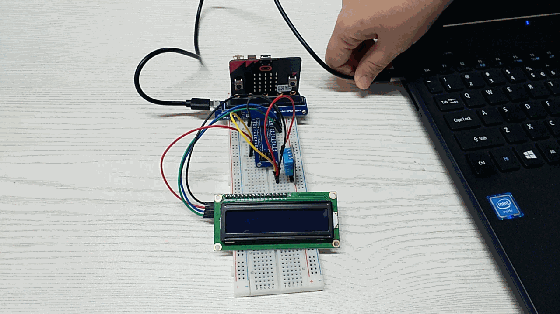

Hi OSOYOO!
I tested the environment_IoT blocks (read dht11 temp and humi) with your lessons 20 and 18, both with the DHT11 and I got in both cases the same strange values for the temp and humidity. It looks like an error in the environment_IoT blocks for the DHT11 sensor.
I used the program from your link (https://makecode.microbit.org/_Lc0AzqY2pabh) as well as I typed in the program code myself, no difference.
In your video it works OK. Do I have a wrong version of the environment_IoT blocks?
I tried the circuit with different DHT11 sensors and every time I get the strange temp and humi values.
Can you check the environment_IoT codeblocks for getting temp and humi for the DHT11 for me? Or give me a tip how to solve the problem??